Si estás aquí es porque alguna vez has visto en una página web un botón o un enlace que al pulsarlo automáticamente inicias una llamada desde tu móvil. ¿Interesante no? se hace con HTML y se llama enlace tel.
Pues si tú quieres lo mismo en tu página web, no te preocupes que yo te lo explico de forma sencilla para que en dos pasos lo tengas funcionando. Esto no mejorará el SEO de tu web, pero si la experiencia de usuario y la conversión.
¿Listo? Pues vamos al lío 👇
Cómo hacer un enlace tel o botón en dos pasos para que te llamen por teléfono desde tu web.
Paso 1. Crear un enlace html
Te explico cómo hacerlo desde el mismo WordPress.
Cuando estamos en WordPress, por ejemplo, escribiendo una entrada, solo debes poner en el editor el texto que quieras que tenga el enlace, para que lo sepas, esto se llama anchor text. Puede ser el mismo número de teléfono (+34 000 000 000) o quizás una frase del tipo «haz clic aquí para llamar» o «llamar ahora«.
Una vez que lo has escrito, selecciónalo con el ratón y pulsa en el botón de «insertar/editar un enlace» en las opciones de tu editor de texto en WordPress (no te preocupes si no lo encuentras, te pongo un pantallazo abajo).
En el recuadro que aparece pon una almohadilla, los millenials dicen hashtag (#).

Un truco si usas Mac, al seleccionarlo puedes usar un atajo de teclado: (command k) para hacer lo mismo.
Si compruebas en la pestañita de html lo que has escrito, verás que tienes un enlace creado, algo así:
<a href=»#»>haz clic aquí para llamar</a>
Enhorabuena, ya has creado un enlace con html, bien hecho, yo confié en ti desde el principio. Ahora hay que convertirlo en un enlace tel.
Paso 2. Crea el enlace para llamar por teléfono (href=tel:)
Ahora, desde la pestaña html del editor de texto, solo tienes que añadir «tel:» y el número de teléfono en la parte del enlace donde está la almohadilla (quita esa cara de confusión, almohadilla = hashtag). Algo así:
<a href=»tel:0034000000000″>haz clic aquí para llamar</a>
Dependiendo de tu web y tu público objetivo, puede ser importante que no te olvides poner el prefijo de tu país al crear tu enlace tel.
Cómo crear el enlace Tel si uso Elementor Pro
Pues mucho más sencillo, si es que adoro elementor.
Coloca en tu página web un elemento tipo botón, lista de iconos, encabezado… esos son los típicos para esto, pero en realidad puedes usar el que quieras.
En todos estos elementos tienes un hueco para poner un enlace, normalmente lo identificas porque pone «enlace» (muy difícil eh 🙂 ).
Pues es tan simple como poner tel: y tu número de teléfono, sin espacio, en ese cajetín (tel:00000000) y listo. Cuando alguien pulse ese botón, automáticamente iniciará una llamada a ese número. Al poner tu enlace, no olvides borrar el # que viene por defecto en elementor.
Estos elementos pueden ir en cualquier parte de la web, pero normalmente funcionan mejor en la página de contacto, en el Header o en el Footer.

Conclusión
Hoy en día las páginas webs son cada vez más interactivas y siempre estamos buscando trucos y estrategias para mejorar la conversión. Queremos que nuestros clientes nos compren, nos pidan presupuestos, nos llamen, nos contacten… y encima a esto se le une que la inmensa mayoría de las visitas nos llegan a través de dispositivos móviles.
Incluir un enlace tel: en tu web para iniciar una llamada contigo con solo un clic facilita ese contacto, con lo que puedes conseguir mejorar la conversión y aprovechar mejor ese tráfico que nos llega desde nuestra estrategia SEO o las redes sociales.
Además, ya has visto lo fácil que es, no tienes excusa para no tenerlo.
¿Y tú?, ¿Tienes un enlace tel en tu web para que te llamen directamente por teléfono?
¿Crees que podría ser útil para tu proyecto?
Déjame un Comentario, me encantaría leer tu opinión

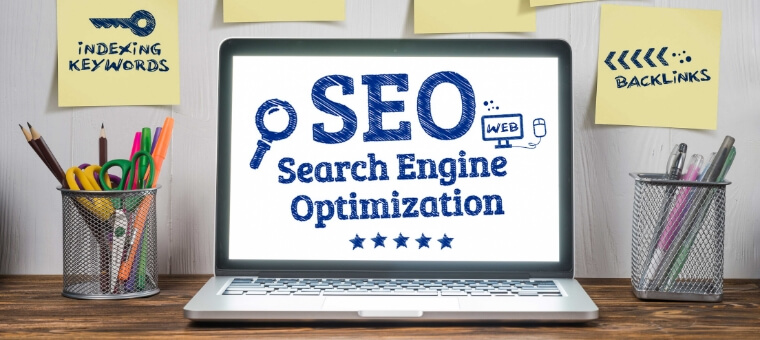
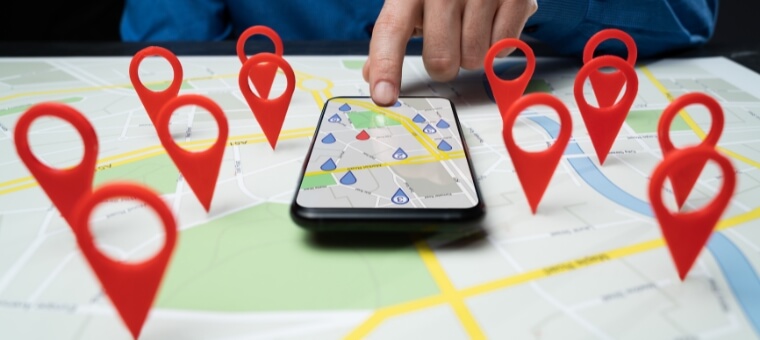
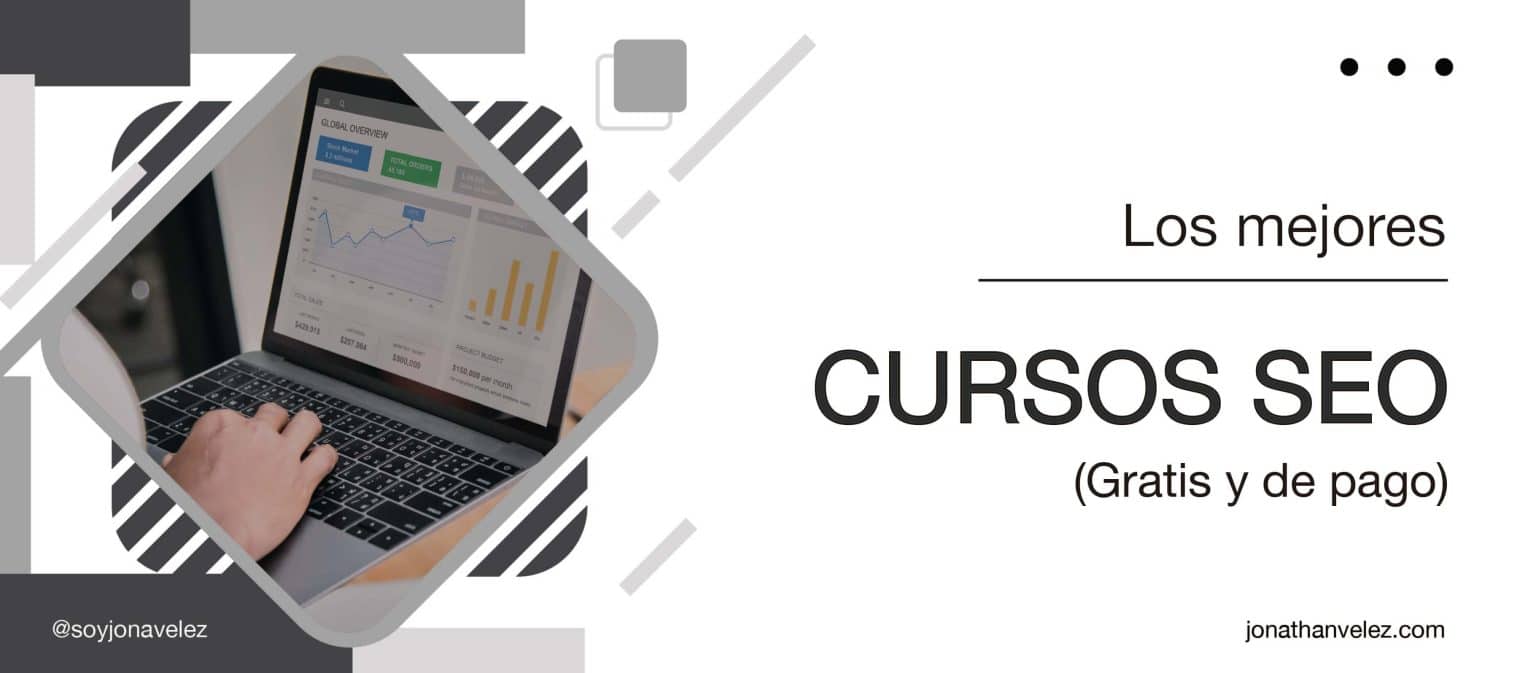
10 respuestas
¡Gran post! Muy buena información y muy útil para que podamos incluir ese botón. Qué razón tienes también cuando dices que incluir un enlace para que te llamen aumentará las posibilidades de conversión.
A veces, las estrategias más sencillas pueden suponer un gran cambio en la conversión y, como dices, poner un enlace tel me parece súper interesante para esto.
Un saludo y gracias por pasarte por mi blog y comentar.
Me ha parecido muy interesante y muy útil, gracias Jonathan por ayudarme!
A ti por pasarte por mi blog 🙂
Me ha resultado muy interesante y además muy sencillo de aplicar. Además me viene genial ahora que estoy dándole una vuelta de 360º a mi web. Ese enlace html tiene que estar sí o sí. Gracias por el post Jonathan.
Pues si estás dándole una vuelta a tu web, estoy seguro que te va venir bien para tu estrategia.
Muchas gracias por pasarte y comentar el post 🙂
Muy buen post! Es una manera excelente para que el cliente pueda llamarte del tirón, sin tener que copiar y pegar tu número, así no le da tiempo a cambiar de opinión! 😜 ¿Hay algún código para que en vez de una llamada se abra el whatsapp? Un saludo!!
Muchas gracias por tu comentario. Es verdad, es una gran manera de facilitar que te contacten a través de tu web
Pues para whatsApp a mi me gusta más usar un plugin (join.chat) por sus opciones de personalización.
Muchas gracias Jonathan, fue de gran ayuda la info sobre «Cómo crear un enlace html para que te llamen por teléfono desde una web» encontrada en su blog, lo cual no me funcionaba con lo encontrado en otros sitios. Con su indicación, coloque en el enlace tel:+Indicativo de pais y el # telefonico así: tel+57######### y me funcionó. Muchas gracias.
Si claro, cuando tienes que poner el teléfono en el enlace, si es para llamadas no nacionales, solo hay que poner el indicativo del país.
Me alegro que te haya servido. Un saludo Diego.